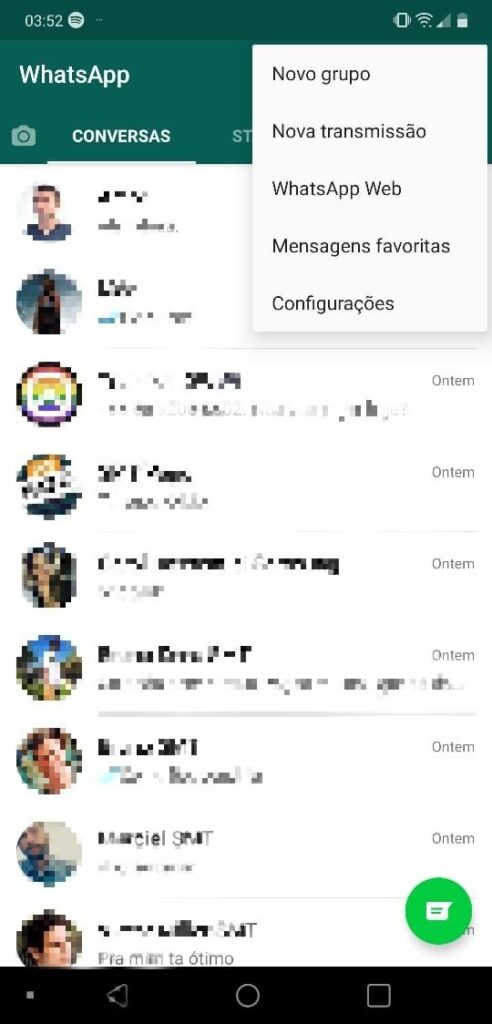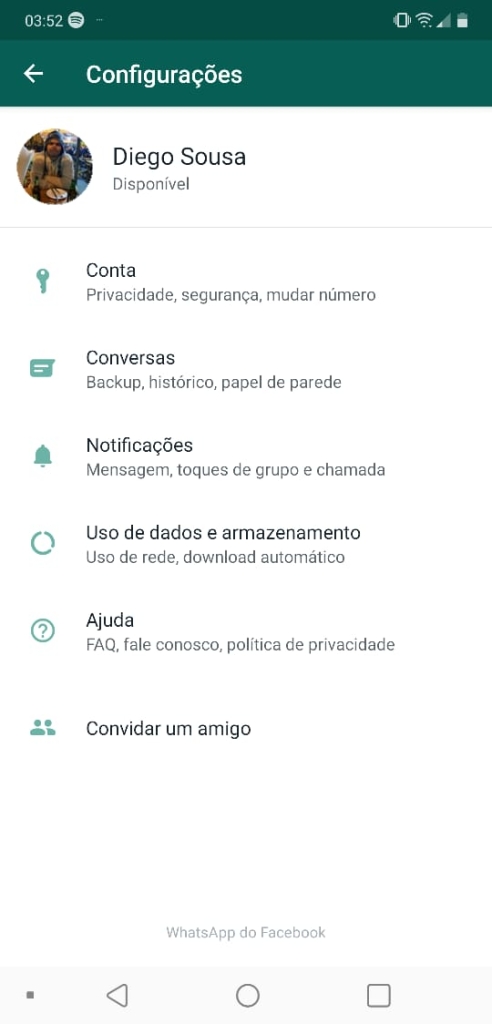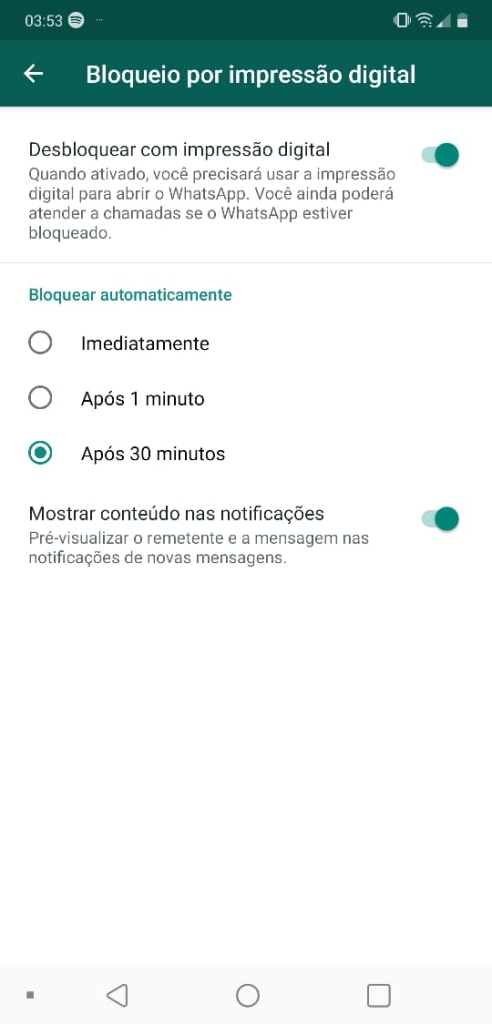Protegendo seu WhatsApp no Android
A proteção por impressão digital começou a ser liberada para alguns usuários a partir da versão beta 2.19.221 do WhatsApp. A ideia é que, ao deixar de usar o aplicativo por um período de tempo pré-determinado, o usuário precisa confirmar sua identidade para que o programa seja aberto novamente. Assim, como a confirmação só é solicitada para abrir o app, ainda é possível receber notificações e ligações normalmente, o que não deve gerar nenhum desconforto aos donos dos aparelhos celulares. No entanto, caso o usuário deseje proteger ainda mais sua privacidade, é possível impedir que o conteúdo das mensagens apareçam nas notificações — como já acontece no Telegram, mensageiro principal rival do WhatsApp. Para começar a utilizar o desbloqueio do WhatsApp por meio da impressão digital no Android, o usuário deve abrir o aplicativo e tocar nos três pontos do canto superior direito e então acessar as configurações. Depois é só ir em “Conta”, “Privacidade” e habilitar a autenticação por impressão digital. Resumindo, o caminho é Configurações > Conta > Privacidade.
Passo 1: Na tela inicial do WhatsApp, clique em configuraçõesPasso 2: Vá em ContaPasso 3: Em seguida PrivacidadePasso 4: Desbloqueio por digitalPasso 5: Habilitar recursoPasso 6: Escolha o intervalo
Ao escolher habilitar este tipo de autenticação, o WhatsApp perguntará se o bloqueio do aplicativo será realizado imediatamente ou após um ou 30 minutos de inatividade. É importante lembrar que, no Android, a funcionalidade ainda está em fase de testes, e por isso é possível que não esteja disponível. Se for o seu caso, lembre-se de sempre manter o aplicativo atualizado e de vez em quando verificar se a opção ficou disponível.
Desbloqueio por ID para iPhone
A nova camada de segurança no Android vem para se juntar à versão do WhatsApp para iPhone, que desde fevereiro de 2019 já está disponível. No celular da Apple, o usuário deve tocar em “Ajustes”, no canto inferior esquerdo, então em Conta > Privacidade > Bloqueio de Tela e marcar a opção de “solicitar o Touch ID” (em iPhone X ou superior, é possível usar o Face ID, que usa o rosto do dono como chave para desbloqueio). No iPhone é possível bloquear o WhatsApp imediatamente ou após um tempo (um, 15 ou 60 minutos). Outras formas de fortalecer a proteção do seu WhatsApp é habilitando a autenticação em dois fatores, que permite o acesso somente se você tiver a senha e outro tipo de verificação previamente estabelecido pelo usuário, seja por e-mail, mensagem de texto ou ligação. Acesse abaixo: Este tutorial resolveu a sua dúvida? Deixe nos comentários se o recurso funcionou corretamente.